遠端訪問虛擬機器Linux伺服器網路配置
前提是電腦安裝了虛擬機器VMware,並且在虛擬機器中安裝了Linux系統,我安裝的是Ubuntu16.04LTS版本。
1. 設定網路
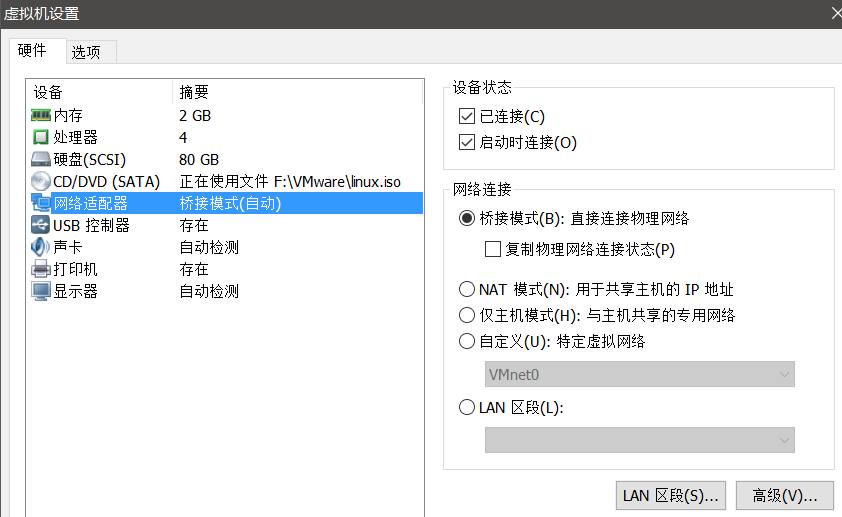
2. 虛擬機器網路配置
在編輯中開啟虛擬機器網路配置,具體配置需要管理員許可權。
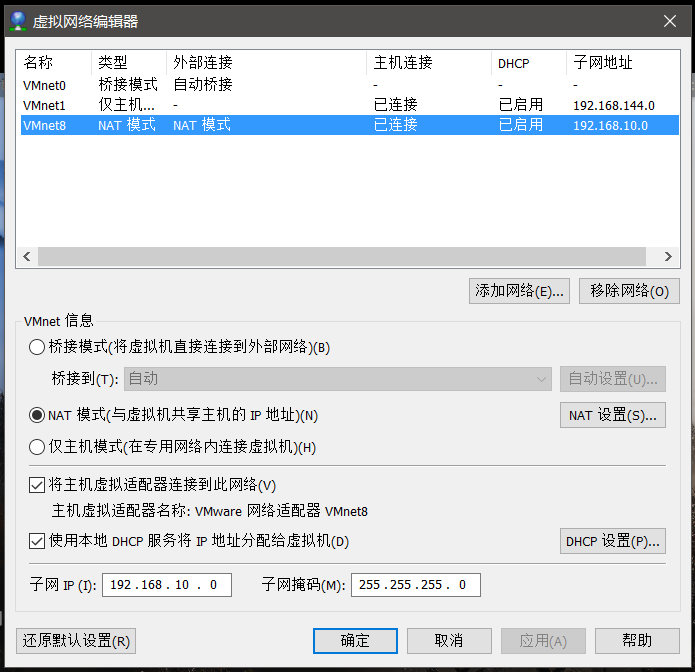
看圖下面你的子網,然後在本地電腦cmd命令列下用ipconfig看一下本地ip地址,看虛擬機器中子網ip是否與本地ip在同一個網段,若不在是ping不通的,外界是連線不上的,也可以直接在虛擬機器中用ifconfig看虛擬機器的ip地址,然後ping一下本地ip看是否能ping的通,或者也可以在本地命令列ping一下虛擬機器中ip,看能否ping通。ping通就正常了,ping不通的話需要在這子網IP修改到和本地ip一個網段的ip,一般情況下,上一步用了橋接模式,一定是在同一網段的。
3. 暴露ip和埠
網路設定好了,就可以給外界暴露ip和埠了,如下圖點選NAT設定:
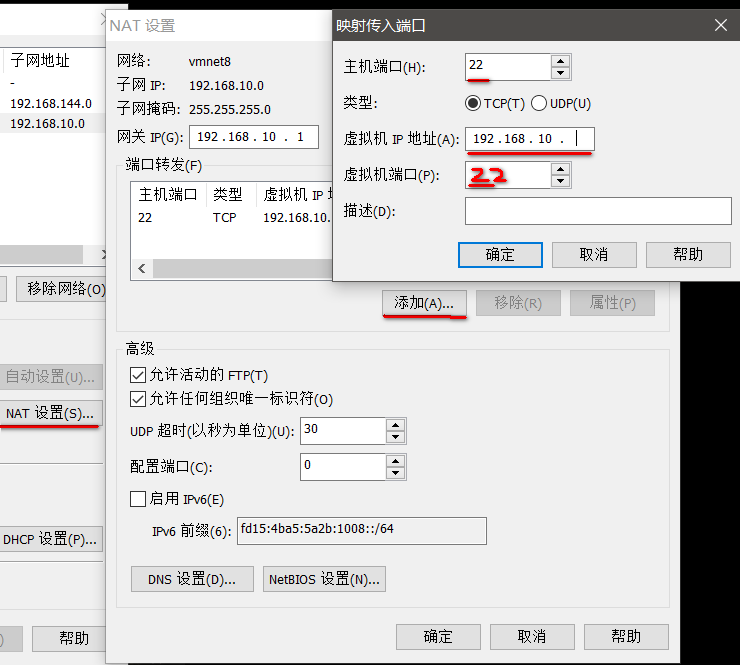
這樣外界就可以連線本臺伺服器了。
4. 安裝openssh-server服務
上面的步驟只是為了外界能訪問我們的伺服器二設定的網路,而如果沒有這一步,外界是如何也訪問不了的,因為這個服務才是外界連線本伺服器的工具。
在Linux命令列終端,輸入命令:
$: sudo apt-get install openssh-server
安裝完成後,輸入命令檢視:
$: ps -e | grep ssh
![]()
如果有sshd則說明安裝成功。
5. 遠端訪問伺服器
可以用XShell或者xftp再或者其他很多遠端訪問軟體來訪問,方法就不說了,網上隨便看,就是建立一個連線,輸入主機ip,輸入使用者名稱和密碼就可以訪問了。
附件:
注:新版的 Xshell/Xftp 會在啟動時彈出錯誤彈窗: Initialize Flexnet Service failed / Error code: 50003,這是新版 Xshell 需要 FlexNet Licensing Service 來驗證授權,而便攜版並沒有安裝此服務,請執行 !-Install.bat 指令碼來安裝次服務,執行 !-Uninstall.bat 指令碼來解除安裝此服務。不過因為這倆軟體對於個人和學校是免費的,這個服務可以忽略,彈出來關掉一點也不影響,嫌麻煩的話安裝一下就好。
